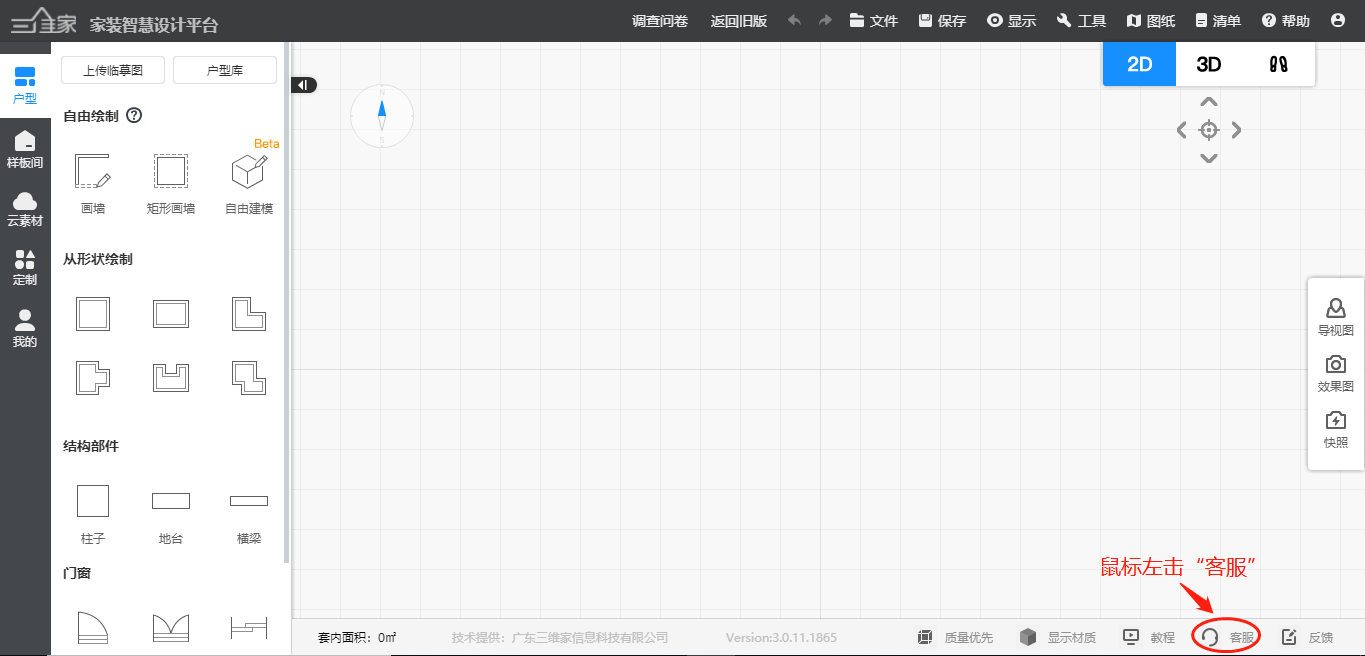背景墙布置
定义:使用成品的背景墙,对空间墙体进行快速的布置
学习目标:
l 掌握背景墙素材的位置
l 掌握背景墙素材的使用
一、掌握墙体的分割
1. 鼠标左击“云素材”,接着左击“硬装”,在一级目录选择“背景墙”
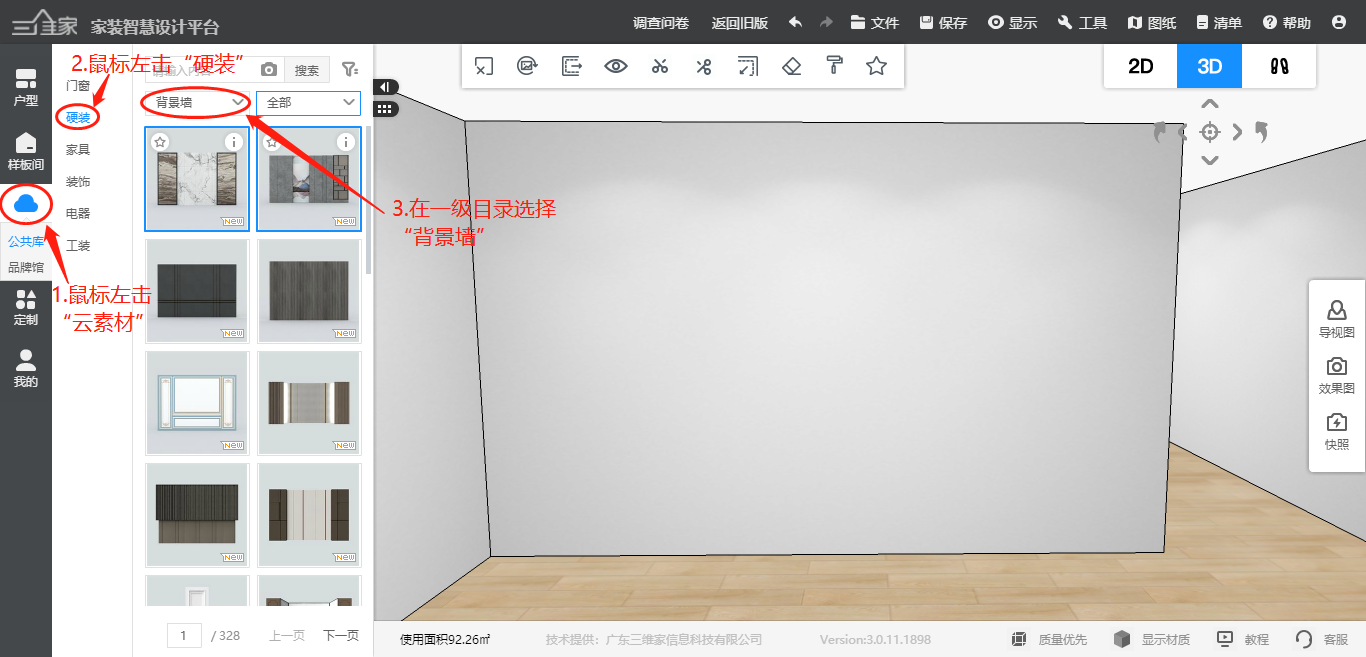
2. 可根据需要,在二级目录选择背景墙的分类。鼠标左击二级目录,左击选择分类。

二、背景墙素材的使用
1. 根据需要选择素材后,长按鼠标左击拖拉素材的铺贴的墙体
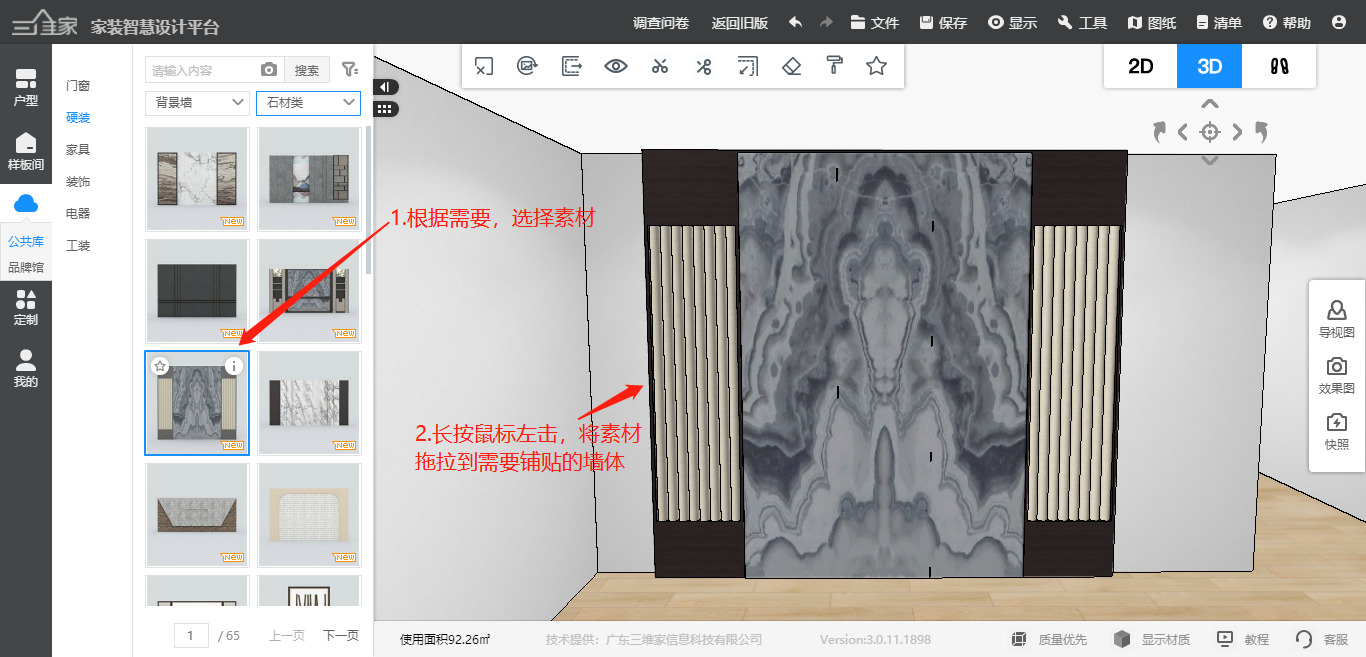
2. 修改背景墙的大小
(1)鼠标左击“背景墙”,接着左击设计界面上方菜单栏的“查看详细信息”
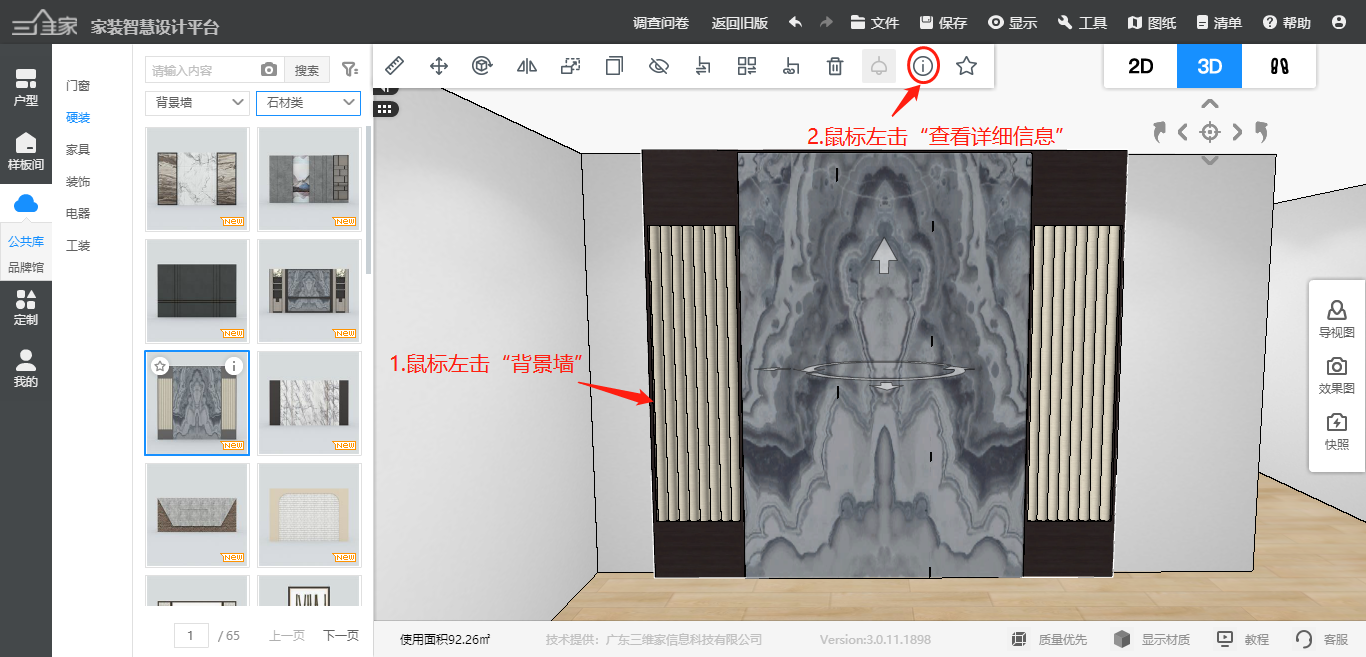
(2)根据需要,输入修改的数值点击回车键即可
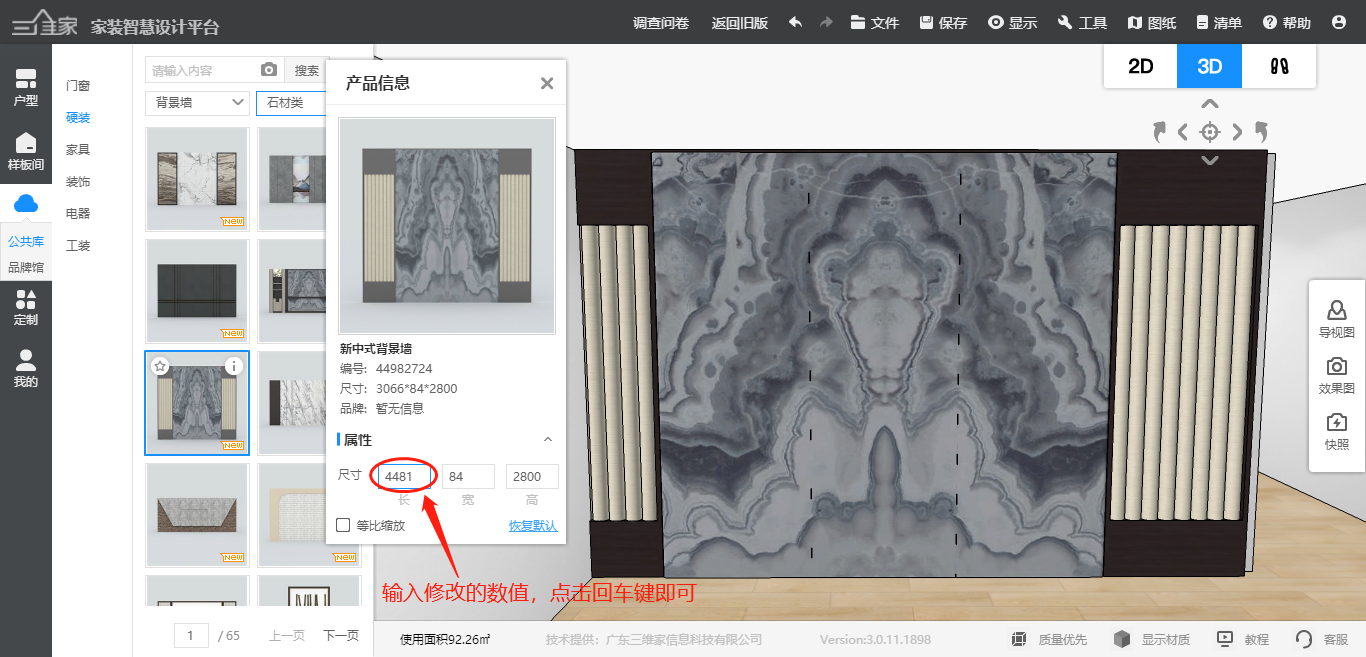
4.电视墙铺贴完成
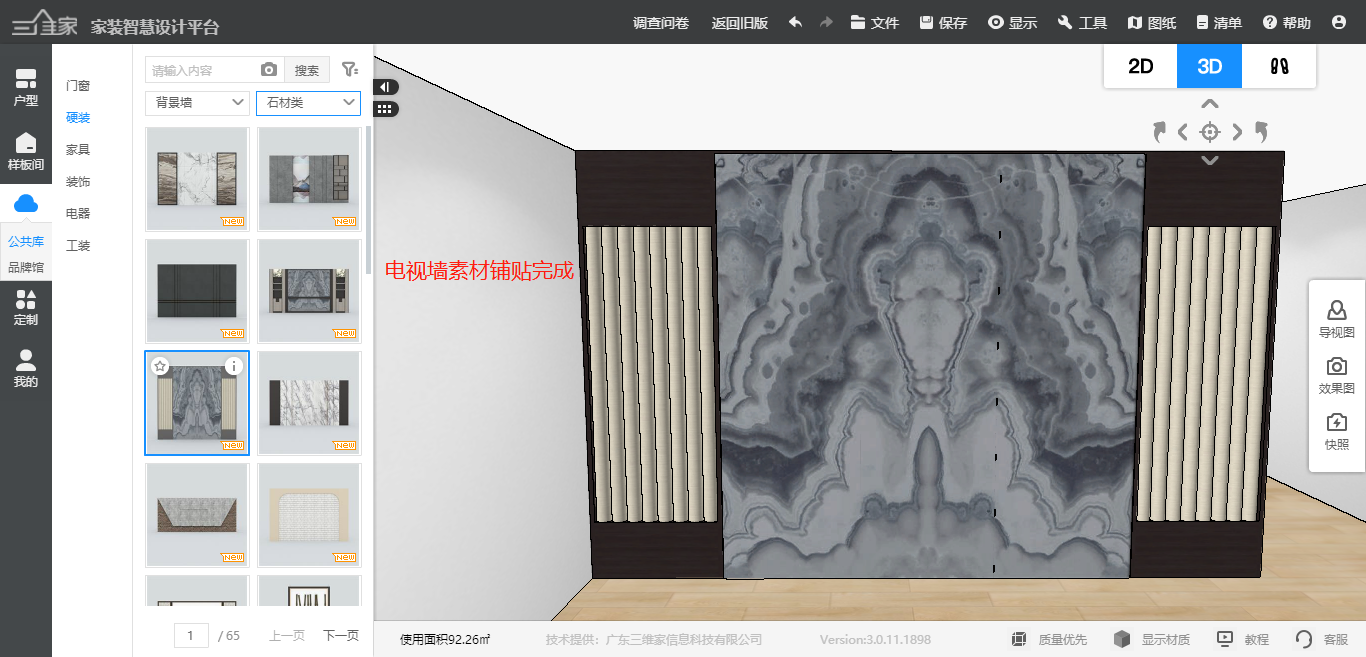
如果对以上内容有疑问,或者有软件其他操作问题,推荐您到3D设计页面,点击右下角【客服】进行提问,我们会在工作时间为您提供一对一的服务!